Hoe een virtuele machine op Linux te draaien
Linux / / August 05, 2021
Het is iedereen bekend dat het hebben van een tweede optie altijd van pas komt en hetzelfde geldt voor alles en iedereen. Terwijl we het hebben over het installeren van het nieuwe besturingssysteem, is het altijd een goed idee om een extra besturingssysteem op uw computer te hebben en u zult ook niet vervelen. Het beste is dat het nu eenvoudiger en sneller dan ooit is om gewoon een virtuele machine te installeren en uit te voeren Linux. Nou, laten we het uitgraven.
Dus, zoals de titel suggereert, als je in het geval je geïnteresseerd bent in het installeren van een tweede besturingssysteem op je Linux-aangedreven computer zonder een dual-boot-systeem, dan is deze handleiding alleen voor jou. Hoewel de optie voor dubbel opstarten altijd beschikbaar is om te overwegen op uw Linux-pc, kunt u ook een virtuele machine naadloos. Dus als we het hebben over de Dual-Booting-optie, het kan meerdere Linux-besturingssystemen op uw pc uitvoeren, maar het werkt mogelijk niet voor iedereen goed.
Opnieuw opstarten in het specifieke systeem en sommige andere problemen kunnen voor de gebruikers verschijnen gedurende een periode die niet gepast is. Dit soort problemen doet zich meestal voor wanneer zowel het Windows- als het Linux-besturingssysteem op een pc is geïnstalleerd. Terwijl sommige van de langzamere of oudere generatie computers letterlijk veel meer tijd nodig hebben om in het systeem op te starten.
Vooral wanneer u antivirussoftware gebruikt die elke keer de hele pc-stations en bestanden begint te scannen na het opstarten. Behoorlijk irritant. In dat scenario zal het hebben van een virtuele machine u veel helpen.
Inhoudsopgave
- 1 Wat is een virtuele machine?
-
2 Hoe een virtuele machine op Linux te draaien
- 2.1 Handige virtuele machinehulpprogramma's voor Linux-pc
- 2.2 Welk besturingssysteem en welke tool werken het beste op Linux VM?
Wat is een virtuele machine?
Zoals de naam al doet vermoeden, is Virtual Machine of VM een virtueel gecreëerde omgeving voor de pc-gebruikers die een virtuele computer aanbiedt systeem met zijn eigen geheugen, CPU, opslag, netwerkinterface en meer, zodat de gebruiker naadloos een ander besturingssysteem kan gebruiken in het.
Het is ook vermeldenswaard dat de virtuele machine in feite is geïnstalleerd op de fysieke opslag, wat dat ook is uw eigenlijke computer, maar dit heeft geen invloed op de systeemprestaties of het reeds draaiende besturingssysteem.

We kunnen het virtuele besturingssysteem ook noemen als een ‘Gast-OS’ op de virtuele machine. Hoewel het reeds actieve besturingssysteem op uw computer in die context een ‘Host OS’ kan worden genoemd. Het onderscheidt niet alleen het geïnstalleerde besturingssysteem volledig, maar gebruikers kunnen ook beide systemen eenvoudig uitvoeren zonder opstartproblemen, opslagproblemen, prestatieproblemen en meer.
Hoe een virtuele machine op Linux te draaien
Om een virtuele machine op de computer te laten draaien, moet u dus eerst de virtualisatie-omgeving op uw systeem activeren. Dat betekent dat u moet controleren of uw Linux-pc in staat is om virtualisatie correct te verwerken of niet.
- Om dit te doen, zet u uw Linux-computer aan en start u Terminal.
- Typ nu de volgende opdracht en druk op Enter:
lscpu
- Vervolgens moet u zoeken naar het virtualisatietype van uw CPU-configuratie. Het zal er ongeveer zo uitzien VT-x, VT-d, of AMD-V.
- Als u de hardwarevirtualisatie op uw pc wilt inschakelen, moet u uw computer opnieuw opstarten en starten BIOS of UEFI modus. (Het openen van de BIOS- of UEFI-modus is afhankelijk van de hardware. U kunt het echter over het algemeen openen met de Verwijderen sleutel of F2 toets door meerdere keren op te drukken wanneer de computer opnieuw opstarten start)
- Ga naar de Geavanceerd optie in het BIOS> Controleer op het Virtualisatie of VT-x / VT-d of AMD-V. (afhankelijk van het hardwaretype)
- Gebruik dus de pijltjestoetsen om door de opties te navigeren en druk op Enter om er een te selecteren.
- Druk ten slotte op F10 eenmaal om op te slaan en de BIOS-modus af te sluiten.
- Uw computer zal normaal opnieuw opstarten in het systeem.
Nu we het hebben over de virtuele machine-tools, er zijn een aantal geschikte tools en manieren die we hieronder hebben genoemd.
Handige virtuele machinehulpprogramma's voor Linux-pc
Dus zodra de hardwarevirtualisatie is geactiveerd op uw Linux-pc, hebt u een tool nodig om de virtualisatie eenvoudig op het bestaande systeem te maken. Laten we kijken.
1. Oracle VM VirtualBox Manager
Met meerdere visualisatie-opties kan de VirtualBox een virtuele machine op de computer creëren. Het slaat ook virtuele machines op als schijfkopieën en biedt software / hardware-ondersteunde virtualisatie, waarbij virtuele machines worden opgeslagen als schijfkopieën. Daarom kunnen gebruikers gemakkelijk een back-up maken van gegevens of gegevens overdragen tussen andere computers of virtuele machine-instrumenten.

U kunt het Oracle VM VirtualBox Manager hier gratis. VirtualBox kan gemakkelijk worden uitgevoerd op Windows en Linux Distros (32-bit en 64-bit). Nu kunnen gebruikers macOS ook op VirtualBox installeren na het testen van de configuratie op Hackintosh PC.
2. Gebruik QEMU om Linux Virtual Machine uit te voeren
U kunt QEMU ook gebruiken om de op ARM gebaseerde Linux VM als besturingssysteem op uw computer uit te voeren. Het is ook compatibel met Android, Raspberry Pi en elk ander niet-Linux (RISC OS) -systeem, omdat het installatieproces erg snel is voor opdrachtregels.
QEMU staat voor ‘Quick Emulator’ en met behulp van een paar opdrachtregels kunnen de virtuele machine en het besturingssysteem binnen een paar minuten klaar zijn.
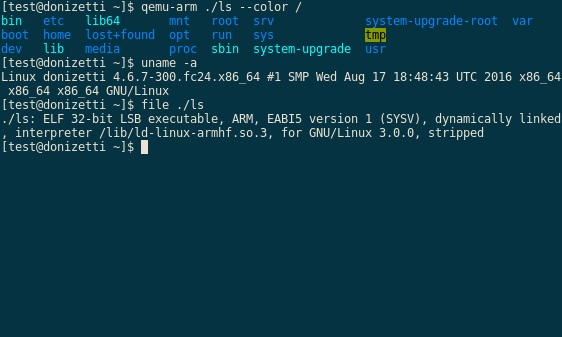
- Om QEMU te installeren om de hardwarevirtualisatie te beheren, opent u de terminal en typt u de volgende opdrachtregel en drukt u op Enter:
sudo apt qemu qemu-kvm libvirt-bin installeren
- Vervolgens biedt de QEMU u een grafische gebruikersinterface (GUI) om een Linux Virtual Machine op uw pc uit te voeren zonder commando's zoals QtEmu of AQEMU of JavaQemu te typen. (QtEmu wordt aanbevolen)
3. VMware Workstation-speler
De VMware Workstation Player staat ook voor VM Player die virtualisatie biedt voor x64-systeemtypen met Microsoft Windows, Linux. Jij kan download hier de VMware Workstation Player. Houd er rekening mee dat het ARM-systeem niet wordt uitgevoerd.
Welk besturingssysteem en welke tool werken het beste op Linux VM?
Het hangt van u af welk besturingssysteem u op de Linux VM (Virtual Machine) pc gaat draaien. De Ubuntu of Lubuntu (Light Version of Ubuntu) passen echter perfect op de Linux VM-tools. Hoewel de VirtualBox-tool een goede optie is voor de meeste gebruikers, omdat het een open-source tool is en bovendien eenvoudig.
Dat is het, jongens. We gaan ervan uit dat deze handleiding nuttig voor u was. Voor verdere vragen kunt u hieronder reageren.
Subodh houdt ervan om inhoud te schrijven, of deze nu technisch gerelateerd is of iets anders. Na een jaar op een techblog te hebben geschreven, raakt hij er gepassioneerd over. Hij houdt van spelletjes spelen en naar muziek luisteren. Afgezien van bloggen, is hij verslavend voor de gaming-pc-builds en smartphonelekken.



